概述: 摘要:如果徹底刪除iPhone 15上的重要簡訊怎麼辦?本文提供了許多有用的方法來解決這個問題。

如果您知道如何操作,從 iPhone 15 恢復已刪除的訊息會更容易。請按照本指南恢復永久刪除的 iPhone 15 訊息(無論是否有備份)。
以下是您需要了解的事項:
- 最近刪除的訊息可讓您從 iPhone 15 恢復任何已刪除的簡訊和對話,時間最長為 30 天。
- 使用 iTunes/iCloud 備份,您需要重置 iPhone 15 並取得訊息。
- 如果您沒有任何備份,請嘗試使用 iPhone 資料復原來尋找 iPhone 15 上已刪除的郵件。
- 如果所有嘗試都失敗,請聯絡您的行動電話提供者以取得訊息記錄。
本文將為您提供幾種如何在 iPhone 15 上恢復訊息的方法。
第 1 部分:在 iPhone 15 上恢復已刪除訊息的方法。
- 方法 1:從最近刪除的 iPhone 15 上恢復已刪除的訊息。
- 方法 2:從 iPhone 資料恢復恢復 iPhone 15 上已刪除的訊息。
- 方法 3:使用 iCloud 在 iPhone 15 上恢復已刪除的訊息。
- 方法4:透過iTunes恢復iPhone 15上已刪除的訊息。
- 方法 5:使用電話資料傳輸在 iPhone 15 上傳輸訊息。
第 1 部分:在 iPhone 15 上恢復已刪除訊息的方法。
首先,讓我們仔細閱讀如何在 iPhone 15 上恢復訊息的具體步驟。
方法 1:從最近刪除的 iPhone 15 上恢復已刪除的訊息。
從 iOS 17 開始,iPhone 的訊息內建了「最近刪除」資料夾,用戶可以在刪除訊息後的 30 天內恢復訊息。這適用於 iPhone 15,因為它預裝了 IOS 17。
如果您已刪除郵件,首先要查看的位置是「最近刪除」資料夾。您可能會看到等待恢復的已刪除郵件清單。
步驟1:開啟「訊息」應用程式以顯示您的訊息清單。然後點擊“編輯”和“顯示最近刪除的”。您可以在「訊息」畫面的右上角找到這些選項。

步驟2:點擊右下角的「全部恢復」即可恢復所有已刪除的訊息。透過檢查每個對話旁邊的點來選擇恢復某些訊息。按一下“恢復”,然後按一下“恢復訊息”。
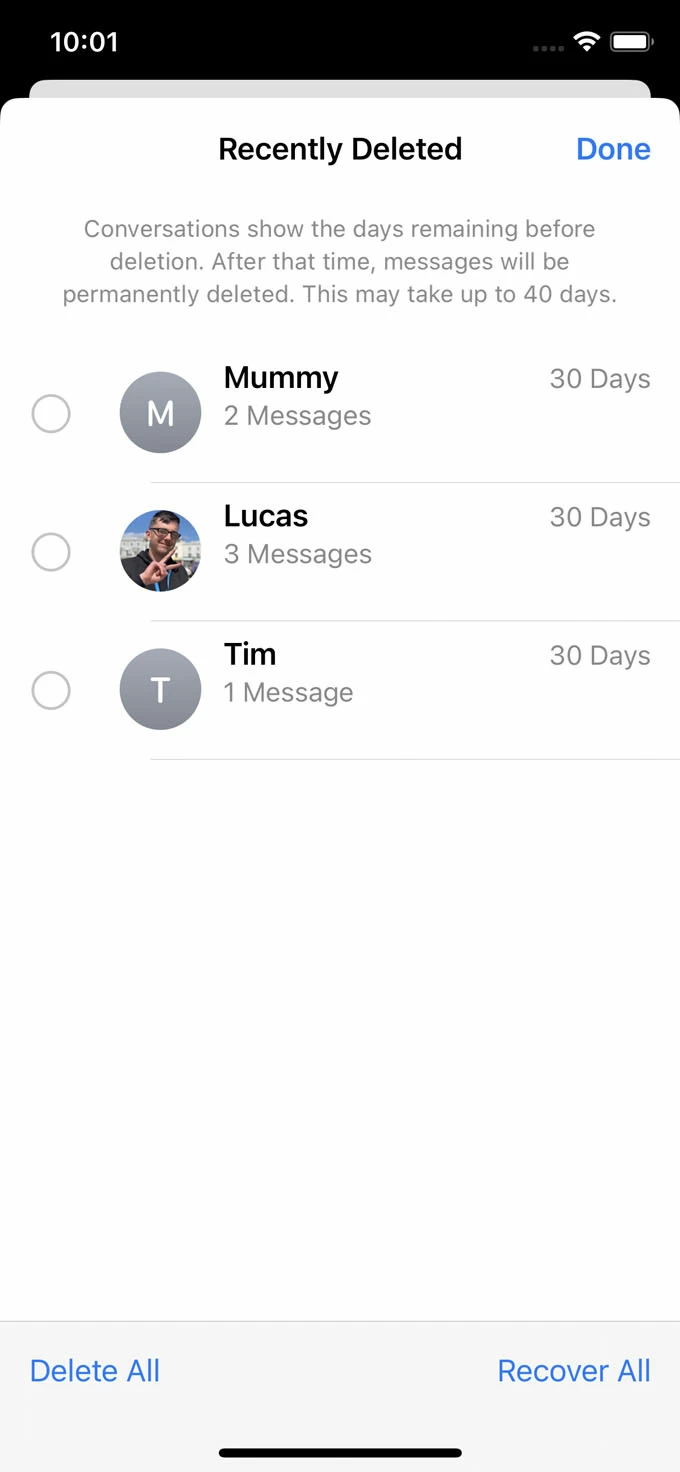
這就是 iPhone 15 恢復訊息的全部內容。
方法 2:從 iPhone 資料恢復恢復 iPhone 15 上已刪除的訊息。
iPhone資料恢復是一個超級專業的官方應用程序,可幫助您恢復您的訊息。iPhone資料恢復可以幫助您從各種裝置恢復各種資料。有些人可能會質疑:
是否可以在沒有備份的情況下恢復我的資料。是否可以?當然,即使您的資料沒有備份,iPhone Data Recovery 也可以幫助您做到這一點。
該應用程式是否浪費了我很多時間?不!該應用程式有一個特殊的模式-快速掃描模式。此模式可以幫助您盡快恢復數據,並且系統快速掃描您的數據。
恢復過程麻煩嗎?不!該應用程式的步驟非常簡單。以下是操作步驟。
步驟1:下載iPhone資料復原並在第一頁選擇「從IOS裝置復原」。

步驟2:調試iPhone 15的USB線,否則可能無法辨識。在設備之間確認您的設備。然後系統可以檢測您的數據。
步驟3:點擊“開始掃描”,您的iPhone 15資料將被掃描。快速掃描模式和深度掃描模式都可以完成。選擇一個你喜歡的。

第 4 步:現在可以預覽掃描的數據,然後選擇要恢復的數據。確認後將訊息放入清單中,最後按一下「恢復到裝置」。

方法 3:使用 iCloud 在 iPhone 15 上恢復已刪除的訊息。
如果您定期將 iPhone 15 備份到 iCloud,或啟用 iCloud 備份自動備份裝置。備份很有可能保留您遺失的所需訊息。要恢復 iPhone 15 上的消息,您只需從 iCloud 備份還原您的裝置。
第 1 步:在刪除訊息之前,請確保您有 iCloud 備份。
前往“設定”,然後選擇“iCloud”和“iCloud 備份”。您將能夠看到您的 iPhone 備份。請記住點擊您的裝置名稱並查看 iPhone 15 上次備份的確切資料和時間。

第 2 步:然後轉到「常規」和「傳輸或重置 iPhone」。選擇“刪除所有內容和設定”。如果詢問,請按一下「繼續」。輸入您的 Apple ID 密碼確認恢復原廠設定。
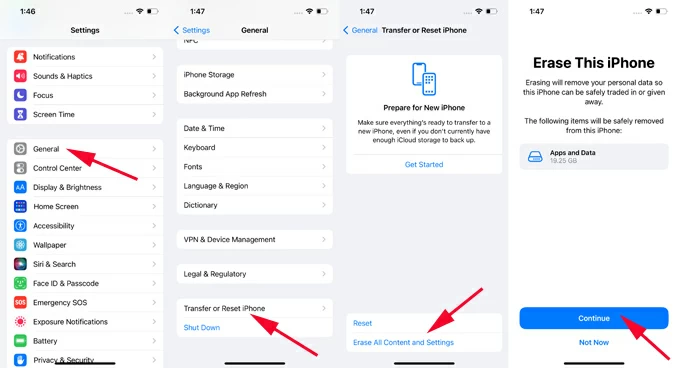
步驟 3:依照設定助手完成此程序。確保您的裝置已連線至 Wifi 網路。
步驟 4:請參閱傳輸您的應用程式和資料畫面並選擇「從 iCloud 備份」選項。

之後,選擇您的訊息並確認檢索。
方法4:透過iTunes恢復iPhone 15上已刪除的訊息。
iTunes 是另一個可以幫助您恢復訊息的應用程式。只需查看以下步驟,您就可以快速復原資料。
第 1 步:在視窗中啟動並執行 iTunes,然後連接 iPhone 15。

第 2 步:按一下「iPhone」圖示。您已提前將資料保存在那裡。
步驟3:開啟“摘要”按鈕和“恢復備份”,您可以選擇您的備份並選擇要還原的訊息。
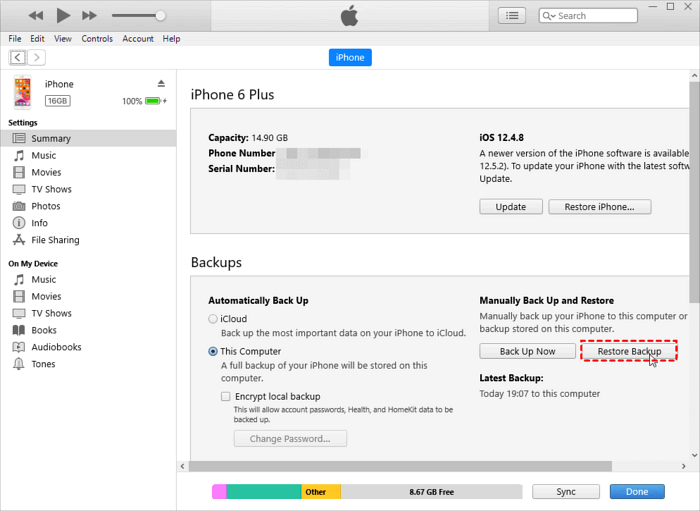
方法 5:使用電話資料傳輸在 iPhone 15 上傳輸訊息。
電話資料傳輸是一個可以幫助您從各種裝置傳輸資料的系統。許多用戶可能想知道從不同裝置恢復資料是否很困難。是的。手機資料傳輸可以幫助您將資料從 Android 傳輸到 iPhone、從 iPhone 傳輸到 iPhone、以及 Android 到 Android。如果你不知道怎麼操作的話可以看下面。
步驟1:在iPhone 15上下載並安裝系統。用USB線將iPhone 15連接到它。然後該系統將檢測您的設備。

步驟 2:在裝置清單中啟用您的來源手機(Android/iPhone)。如果不只是簡單地點擊下拉按鈕。

步驟 3:在主頁中,您的資料按類別列出在左側欄上。您可以在左側選擇訊息文件,並在右側預覽視窗中查看您的詳細資訊。
第四步:最後點選「開始」(選擇此項目可以幫助您將資料從一台裝置傳輸到另一台裝置),然後點擊「匯出到裝置」開始資料傳輸。

第 2 部分:防止郵件遺失或永久刪除。
以上是恢復訊息的方法清單。下一部分是關於避免丟失或刪除 iPhone 15 訊息需要牢記的提示。值得了解的是,您可以採取哪些措施來防止您的訊息遺失或從 iPhone 15 裝置上永久刪除:
1.盡快恢復最近刪除的郵件。
您刪除的郵件將移至「最近刪除」資料夾,最多保留 30 天。因此,在有限的時間內,您仍然可以恢復您的訊息。
2.停用iPhone 15自動刪除舊訊息歷史記錄。
預設情況下,iPhone 會永久保留您的訊息。如果您配置了「訊息記錄」設置,使舊訊息在 30 天後自動刪除,您可以透過 iPhone 資料恢復恢復資料。
3.定期將您的 iPhone 15 備份到 iCloud 或您的電腦。
使用 iCloud 或 iTunes 備份 iPhone 15 訊息可以從備份模式的較早時間點還原資料。當您刪除按摩時,您可以使用最近的備份輕鬆快速地恢復它。
4.啟用iCloud訊息功能
開啟 iCloud 中的訊息功能後,所有訊息都會在您的 iPhone、iPad 上同步。這意味著,如果您的手機不幸遺失、損壞或被盜,您仍然可以存取其他 Apple 的資訊。
結論
畢竟,一旦您找到最合適的方法,就有很多方法可以恢復已刪除的訊息。文章中列出的所有方法都供您選擇一種。其中,我必須提醒您,iPhone資料恢復是一個非常好的幫手。我們去看看吧。

